Home Page Website & eCommerce Solutions epages epages lexoffice Connector FAQs on the epages - lexoffice Connector
FAQs on the epages - lexoffice Connector

Content only available in German
Wie funktioniert der lexoffice Connector und warum klappt was nicht ?
Hier findest Du die meisten Ursachen und wie Du sie behebst.
1. Welche Voraussetzungen müssen erfüllt sein, damit Rechnungen vom Shop auf lexoffice übertragen werden?
Folgende Vorraussetzungen müssen erfüllt sein damit Rechnungen vom Shop auf lexoffice übertragen werden:
- Der lexoffice Connector muss installiert sein
 Für jede Bestellung muss auf dem Shop eine Rechnung erstellt und die Erstellung abgeschlossen sein
Für jede Bestellung muss auf dem Shop eine Rechnung erstellt und die Erstellung abgeschlossen sein 
Nur Dokumente, die abgeschlossen wurden, werden vom Shop auf den lexoffice Connector übertragen.
Die Übetragung kann maximal 5 Minuten dauern.
Das Gleiche gilt auch für Gutschriften.
 Bestellungen werden immer vom epages Shop auf den lexoffice Connector übertragen, auch wenn keine Dokumente vorhanden oder vorhandene Dokumente nicht abgeschlossen sind!
Bestellungen werden immer vom epages Shop auf den lexoffice Connector übertragen, auch wenn keine Dokumente vorhanden oder vorhandene Dokumente nicht abgeschlossen sind!
- Auf allen 3 Systemen (epages, lexoffice und lexoffice Connector) müssen die Steuereinstellungen übereinstimmen.
Mehr über die Steuereinstellungen auf epages und dem lexoffice Connector.
- Der Status der Dokumente muss "OK" anzeigen. Bei Warnungen überprüfe, ob diese einen Grund anzeigt, der das Übertragen von Dokumenten an lexoffice verhindert.
2. Was bedeuten die Warnungen auf der Liste der Dokumente?
- Dieser Kontakt existiert bereits auf lexoffice, aber die Adressen unterscheiden sich.

Die Überprüfung, ob ein Kontakt auf lexoffice bereits existiert, erfolgt über die e-Mail Adresse.
Existiert berteits auf lexoffice ein Kundenkonto mit der gleichen e-Mail Adresse, so sollten die Informationen identisch sein.
Abweichende Kontaktdaten
Die Daten eines Kontaktes müssen exact übereinstimmen. Name und Adresse des Kontaktes müssen vollständig übereinstimmen.
Ungültiges Format von Telefonnummer
In das Feld "Telefonmummer" muss ein gültiges Format angewendet werden. Es dürfen ebenso nicht 2 Telefonnummern in das Feld eingegeben werden.
Wichtig: Auf lexoffice können zum Zeitpunkt der Veröffentllichung dieser Information (16.09.2022) keine Suchen auf der Kontaktseite nach E-Mailadressen durchgeführt werden.
Deshalb werden keine Ergebnisse angezeigt. Deshalb sollte immer an anderen Daten eines Kontaktes, wie z.B. Name, Straße, Ort, überprüft werden, ob der Kontakt nicht unter einem anderen Namen bereits erstellt wurde.
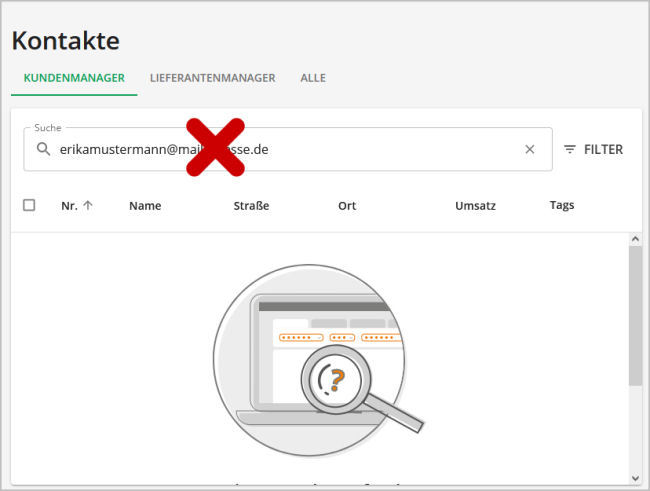
lexoffice Kontaktsuche durchsucht Kontakte nicht nach E-Mailadressen.
- Es existiert bereits auf lexoffice ein Dokument mit der gleichen Nummer.

Für diese Warnung gibt es verschiedene Gründe:
a) Es wurde die selbe Bestellung sammt Dokumente(n) wiederholt vom Shop auf den lexoffice Connector übertragen, ebenso Dokumente, die bereits auf lexoffice übertragen worden sind.
In diesem Fall kann die Warnung ignoriert werden, da das entsprechende Dokument ja bereits auf lexoffice existiert.
b) Es wurde bereits per Hand ein Dokument auf lexoffice erstellt, welches die selbe Nummer aufweist, wie das Dokument, welches per lexoffice Connector nun auf lexoffice übertragen werden sollte.
In diesem Fall besteht Handlungsbedarf: Auf lexoffice suche unter "Belege > Alle Belege" über der Nummer den entsprechenden Beleg und änderen die dann die Nummer.
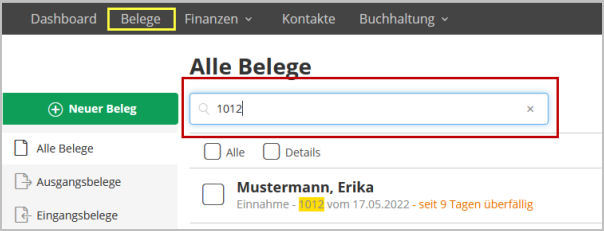
Danach übertrage das Dokument vom lexoffice Connector auf lexoffice.
Diesen Button findest Du auch auf der Liste der Dokumente.
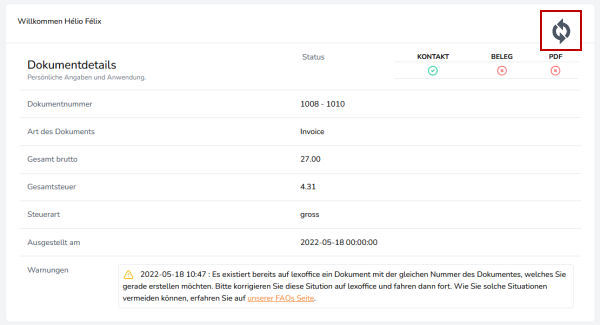
3. Ich möchte die Dokumente einer speziellen Bestellung oder die über einen bestimmten Zeitraum übertragen
Du kannst auch manuell ein Dokument von Deinem Shop auf den lexoffice Connector übertragen.
- Unter Deinem Konto Namen, klick auf "Einstellungen".

- Im Abschnitt "Dokumente manuell abrufen" wähle eine Option von "Abrufzeitraum", oder "Über eine Bestellnummer" oder einen Zeitraum aus.
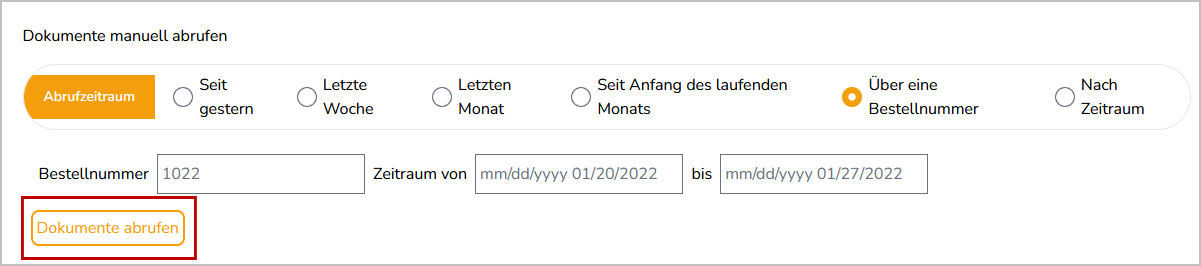
- Im Falle der letzten beiden Optionen, gebe eine Bestellnummer in der Box "Bestellnummer" aus dem Shop ein oder den beabsichtigten Zeitraum ein.
- Klick auf "Dokument übertragen".
- Wichtig: Die Übertragung kann 5 Minuten oder je nach Anzahl der Dokumente auch länger dauern.
4. Meine Dokumente, die im lexoffice Connector vorhanden sind, werden nicht in lexoffice angezeigt
Deine lexoffice Verbindung ist möglicherweise ungültig. Gehe zu den Einstellungen des lexoffice Connectors und erneuer die Verbindung.
Versuche danach, ein Dokument erneut zu senden und überprüfe die Übertragung in lexoffice.
Wenn es dann immer noch nicht in Lexoffice angezeigt wird, überprüfe die Details des Dokumentes auf Fehler.
Infos & Support
Weitere Informationen und Support erhältst Du über
Display per page
Sort by
*
Prices without VAT





